Dum ned smarttelefonen
For øyeblikket ser telefonen min sånn her ut:
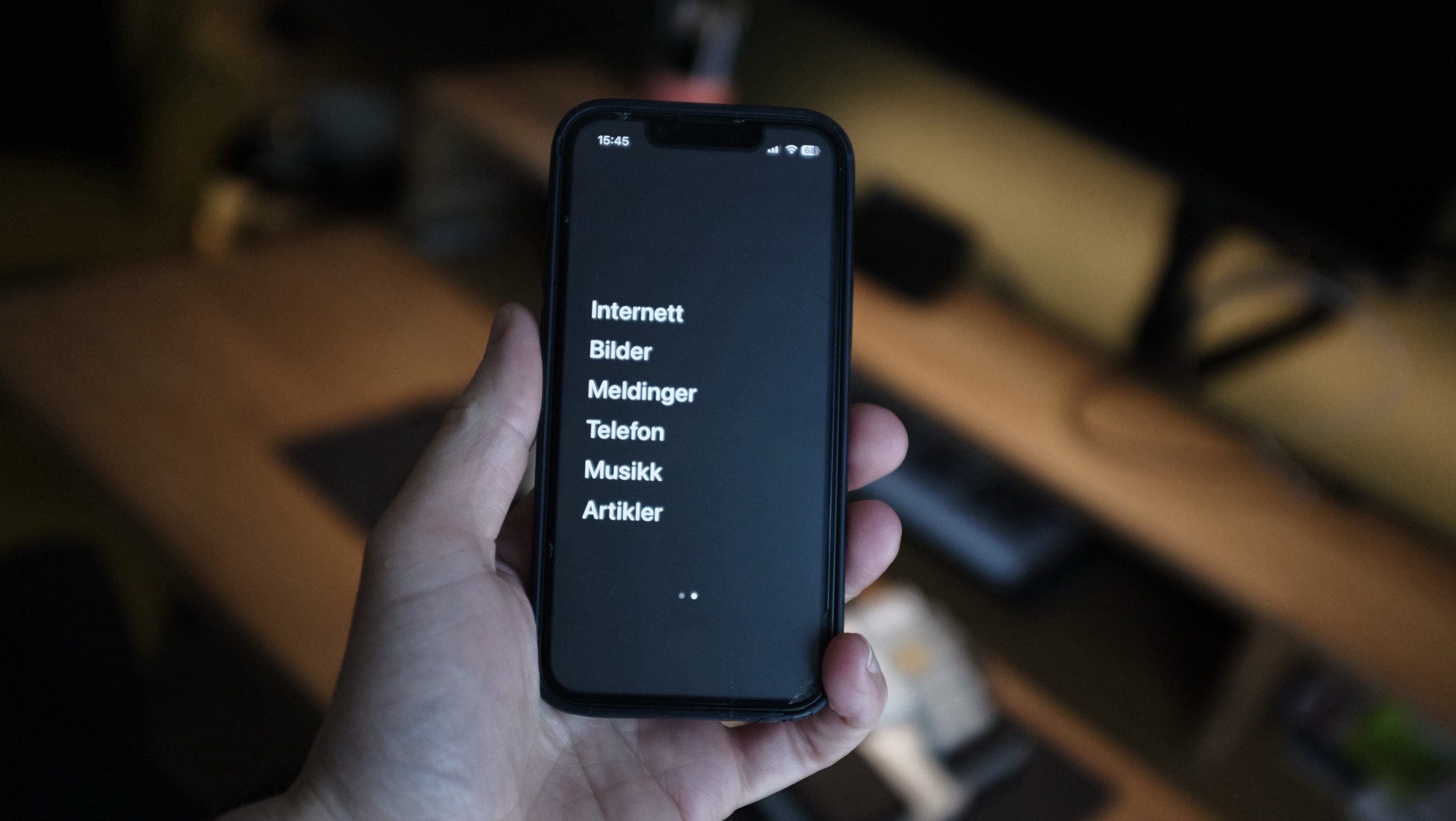
Eller.. teknisk sett har jeg to andre hjem-skjermer som jeg også hopper mellom:
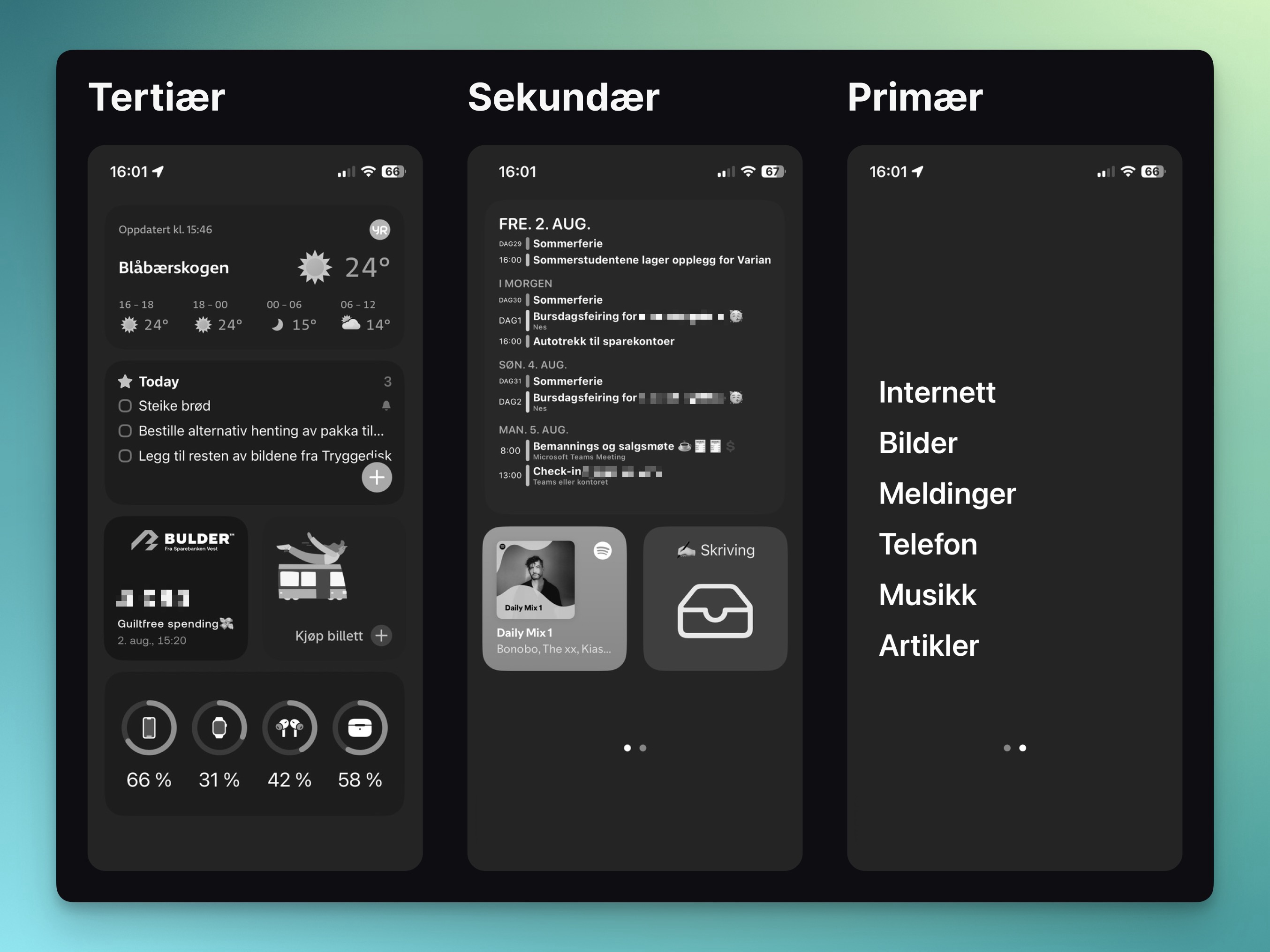
Nå lurer du kanskje på – hvorfor er alt svart-hvitt? Og hvor er app-ikonene? La meg spole tilbake, så skal jeg fortelle deg om hvordan jeg havna her. Og hvordan du kan gjøre det samme. Før vi runder av med å se på hvorfor jeg har gjort det i det hele tatt.
Bakgrunnen for det hele
Du skjønner, Kindle er en av mine favoritt-duppeditter noensinne. Av to grunner:
- Den symboliserer en enkeltstående handling – nemlig å lese
- Samtidig er det noe med skjermen som jeg liker veldig godt (antakeligvis at den er av typen “e-ink”), men skjermen er altså matt, så den gir ikke noe gjenskinn
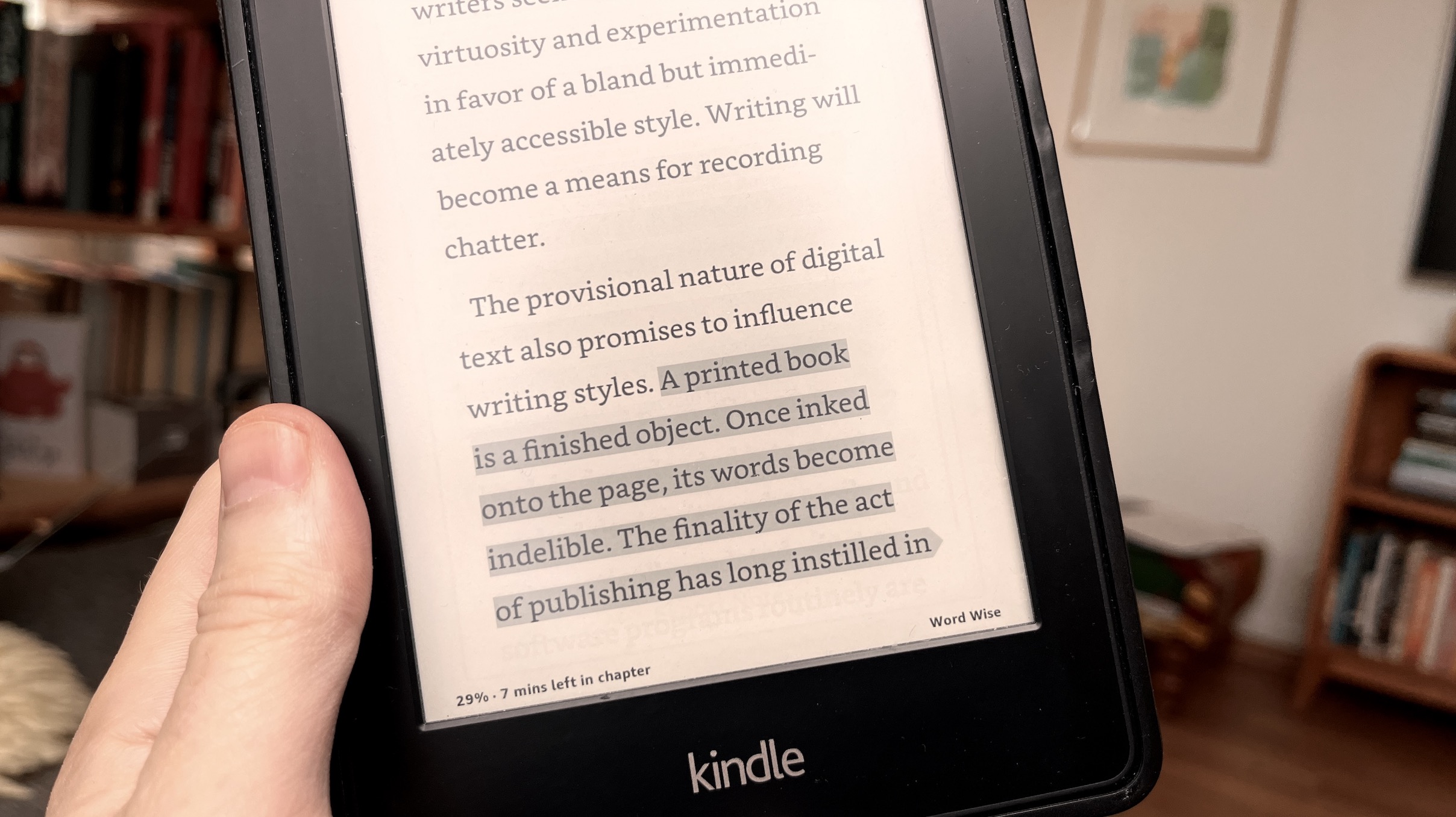
En tredje grunn er også at selve brukergrensesnittet bærer ikke preg av at det skal være så fancy, eller rope etter oppmerksomheten din. Det er ikke noe “bells and whistles”, som man sier. Det er bare ord på en skjerm.
Folk er jo forskjellige, så jeg veit at “bare ord på en skjerm” ikke appellerer til alle og enhver, men for meg er det akkurat sånn jeg liker det.
Sammenligna med det meste av teknologi nå til dags har den også holdt det gående forbausende lenge! Jeg har hatt min Kindle Paperwhite nå i sikkert 10-11 år, og i teknologiverden er jo det en evighet.
Her tror jeg selve bruksområdet spiller en viktig rolle, når det kommer til det å bruke en teknologisk duppeditt over såpass lang tid. For når du leser en bok trenger ikke grensesnittet være like snappy og responsivt som når du står i køen på matbutikken, og må overføre penger fra én konto til en annen, for å kunne betale akkurat der og da.
Kindle-opplevelsen blant smarttelefoner
Det er nettopp de positive sidene der – den matte skjermen, og at det ikke er så fancy – som gjør konseptet bak en “dum” smarttelefon så spennende. Noen av dere har kanskje hørt om Light-phone, som har eksistert i noen år nå, så konseptet er jo ikke nytt. Samtidig så virker det ikke som det har helt funka sånn som du vil at det skal funke.
Ut i fra anmeldelsene jeg har sett fra folk som har prøvd Light-phone så handler det nok en gang om bruksområdet. At du går inn i brukeropplevelsen med forventningene du har bygd opp over tid, av å bruke en moderne smarttelefon. I praksis vil de forventningene være vanskelige, om ikke umulige, å leve opp til. Samtidig vil en smarttelefon, smart som den er, ikke representere én enkeltstående handling, på samme måte som en kindle.
Men hva om du kunne dumme ned smarttelefonen du allerede har? Til et punkt hvor den er et enklere verktøy, og ikke en alt-mulig-maskin.
Det viser seg at det er fullt mulig, og det skal jeg vise deg nå. Etter “bruksanvisninga” for å gjøre telefonen din dummere skal du også få høre hvorfor jeg har valgt å gjøre det.
Hvordan jeg gjorde det
Advarsel: Dypt farvann
Først vil jeg bare anbefale deg å ikke gjøre alt på én gang, for det blir nok overveldende. Gå heller gjennom ett av tiltakene under, også kan du komme tilbake seinere når du har fått litt mestringsfølelse.
Jeg innser nemlig at det er ganske mange steg jeg har gjort, både bevisst og ubevisst, som nå har resultert i noe jeg har skikkelig troa på. For å gjøre det lett for deg å gjenskape kommer jeg til å dele skjermbilder og detaljerte beskrivelser. Så får du heller hoppe over det som ikke virker like relevant for deg.
Skal sies at denne guiden er basert på iPhone, siden det er det jeg bruker sjøl (iPhone 13 mini), men jeg veit du kan gjøre mye av det samme på Android og.
Oversikt
De ulike tiltakene vi skal dykke ned i er:
- Hvordan gå fra ikonvisning av appene dine til enkle ord som snarveier
- Matt skjermbeskytter
- Svart-hvitt-modus
- Prioritering og søkefunksjonen
Hvordan gå fra ikonvisning av appene dine til enkle ord som snarveier
Når du åpner opp telefonen din og ser på alle appene så ser du altså på det som kalles hjemskjermen din. Og der er det som regel mye som skriker om oppmerksomheten.
Ett enkelt grep vil jo være å slå av varslinger på alle appene dine, så du ikke får de små, rød rundingene, som indikerer at noe nytt har skjedd.
Om du er blant de overmenneskene som klarer å overse de 732 uleste epostene, de tre meldingene på Messenger, de fem oppgavene du skulle ha gjort i går, og det ene ubesvarte anropet du ikke har tatt stilling til, i tillegg til den systemoppdateringa du sikkert burde gjort for en stund sida, så all ære til deg altså 🙌
Personlig ville jeg riktignok ta det lenger enn som så, og blei dermed skikkelig gira da jeg fant ut om kategorien av “Minimalist app launchers”.
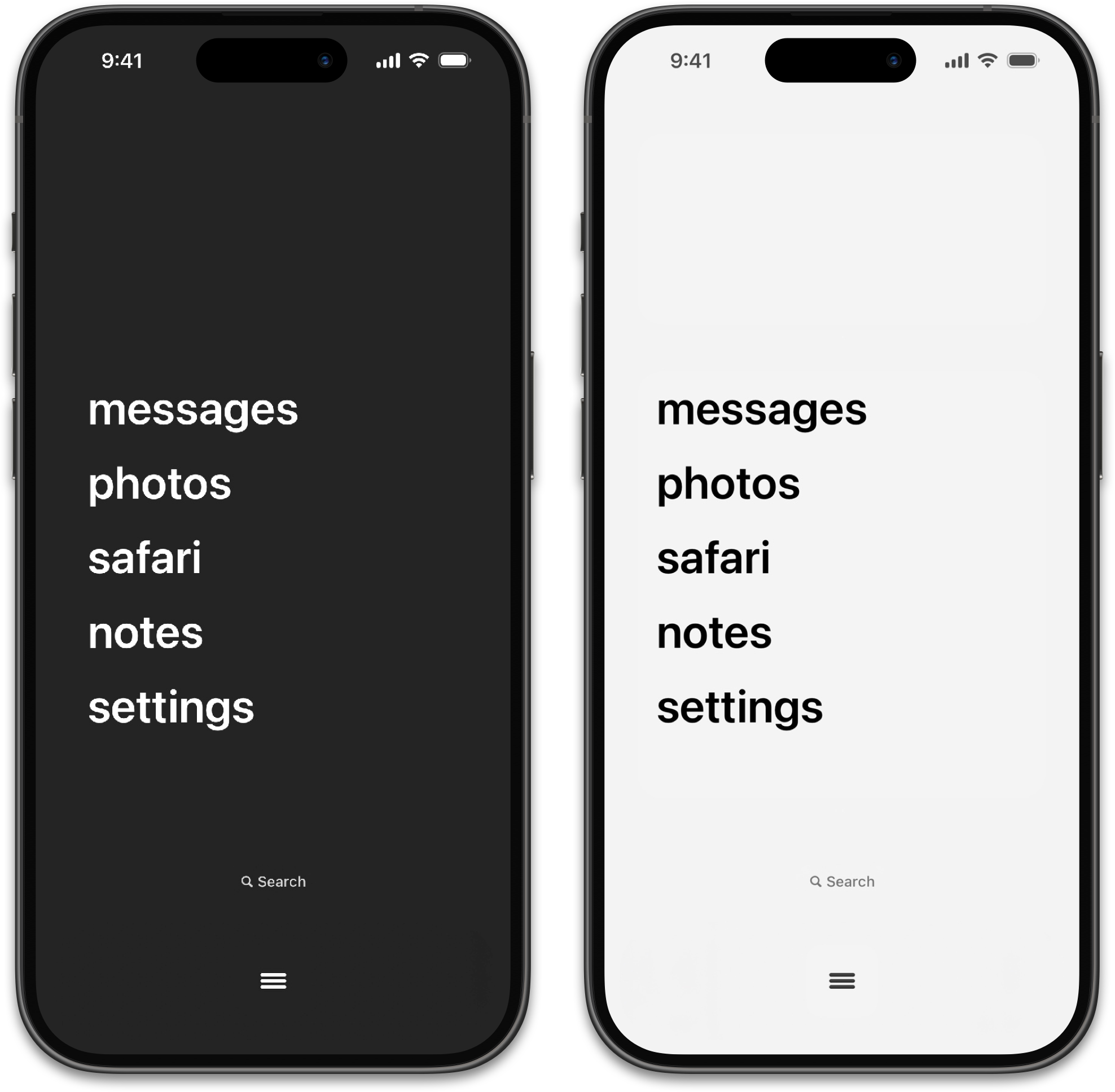
Minimalistiske app-åpnere
Her er det flere apper som tilsynelatende gjør samma greia. Den jeg valgte heter Dumb Phone, men du kan også bruke en som heter Blank Spaces.
Ser ut som at alle appene har en prøveperiode, så du kan teste det ut en ukes tid. Hvis du vil bruke det videre derimot må du betale for det. Med Dumb Phone-appen f. eks står valget mellom å betale en gang i måneden (39 kr), en gang i året (129 kr), eller en engangssum for “livstid-bruk” (299 kr) som de kaller det.
Resultatet jeg kom fram til var da det her:
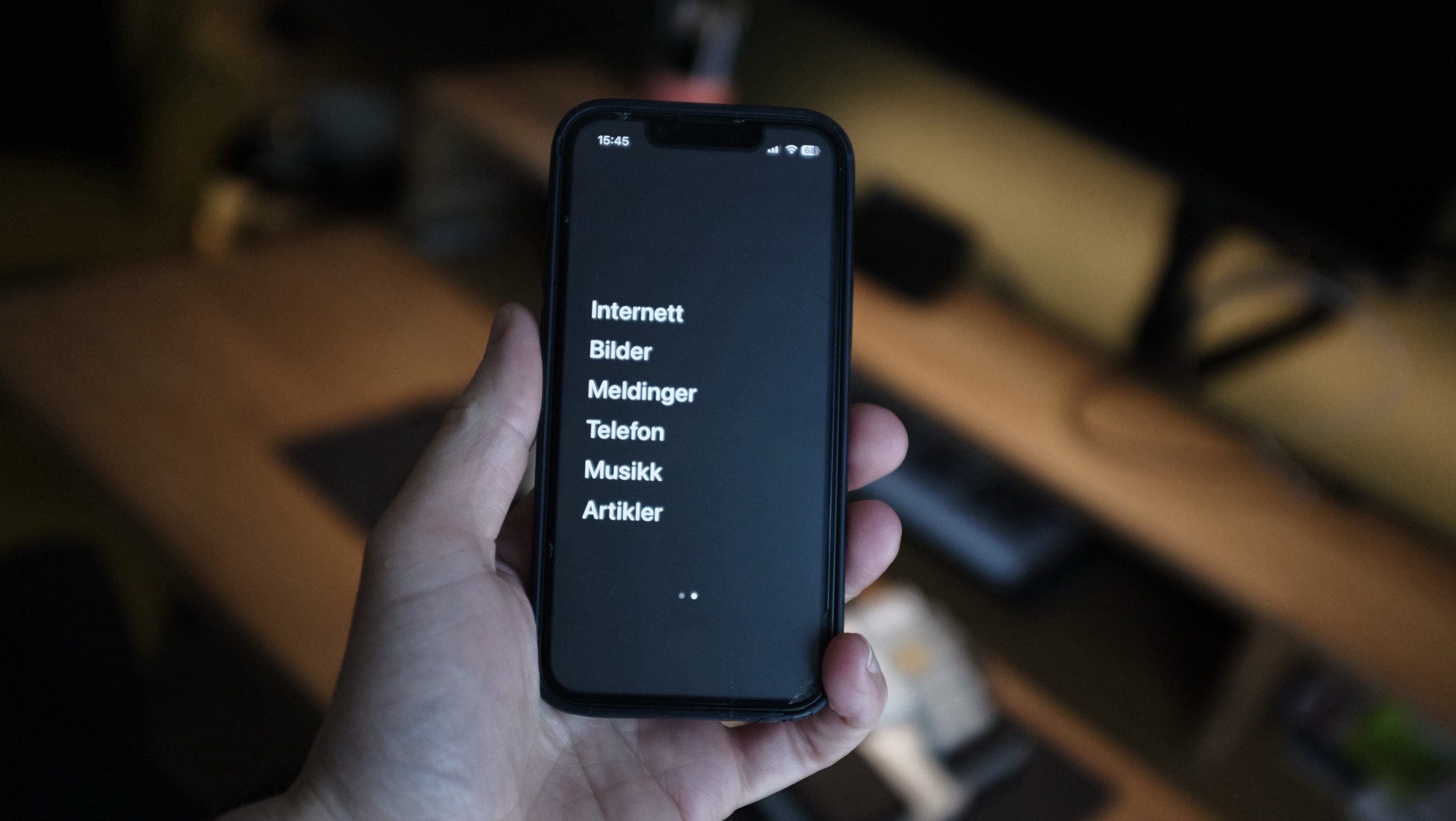
Hvordan gjør du det?
Utvikleren av Dumb Phone-appen har lagd en grundig gjennomgang av hvordan du setter det opp, så jeg anbefaler å heller lese gjennom den enn at jeg skal prøve å gjengi det her. Jeg kan riktignok gi deg en liten forsmak på det første steget (etter du har lasta ned appen) så du kan se hva det går i:
Disclaimer og nørd-alert
Bare så du veit om det så er ikke den tilnærmingen her heeelt feilfri, men nesten! Det er nemlig ikke uten grunn at Kjartan slutta å bruke det. Måten de snarveiene fungerer på er at utvikleren bruker Snarveier-appen til Apple. Og det er nyttig å vite fordi i blant kan det se ut som at du hopper innom én app før du blir sendt videre dit du vil. Og det er nettopp det som skjer.
Når du trykker på ett av ordene på hjemskjermen din aktiverer du Snarveier-appen, som deretter omdirigerer deg dit du ville.
Du skjønner, alle apper, såvidt jeg forstår, har en slags link (URL scheme, som det kalles). For eksempel så går sms://phonenumber til meldings-appen, mens photos-redirect:// går til Bilder-appen. På samme måte kan du også spesifisere i linken hvor brukeren skal ende opp – så tel://phonenumber åpner opp telefon-appen, og plasserer deg rett i tekstfeltet hvor du fyller inn telefonnummeret til den du vil ringe.
Og det er akkurat de linkene som gjemmer seg bak ordene på hjemskjermen din.
Personlig prøvde jeg å oppdatere telefonen min til betaversjonen av iOS 18, som kommer ut i september, tror jeg. Og da blei faktisk den overgangen mellom appene merkbart mindre. Altså, det er såpass sjeldent at jeg ser at det hoppes innom Snarveier-appen nå, at jeg er strålende fornøyd rett og slett.
Hadde jeg ikke oppdatert telefonen min derimot så kan det hende jeg hadde droppa den tilnærminga her, og heller prøvd meg på noe annet. Uansett, så er det verdt et forsøk, bare for å kjenne på hvordan det kan fungere.
Widgets, widgets, og mer widgets
Snarveier-appen er én del av det, mens “widgets” er den andre delen som får det hele til å fungere. Om du ikke er kjent med widgets fra før kan du se på det som at du trekker ut én enkelt funksjon av en app, og pakker det inn i en liten boks du kan plassere lett tilgjengelig på hjem-skjermen din.
Det er måten Dumb-phone-appen fungerer, og det samme gjelder også Blank Spaces-appen. Jeg tipper også det er samme tilnærming på de andre alternativene der ute.
Nå viste det seg faktisk at min gode venn, Kjartan, hadde prøvd det her før meg, og gjort seg noen erfaringer. En ting han påpekte var:
For meg er en «dummere» telefon en som du ikke trenger å åpne apper på, alt det viktigste er der bare i plain sight
Sitat, Kjartan Hovde
Så hva mer kan du gjøre med widgets?
Jo, du kan lage snarveier til de handlingene du utfører oftest. For min del er det:
- Kjøpe billett til toget gjennom Ruter
- Se en oversikt over kalenderen de neste dagene
- Her bruker jeg en app som heter MiniCal, for å få en helhetlig visning på hjemskjermen
- Kjapt skrive ned en tanke om noe jeg har lyst til å skrive mer om seinere (som deretter havner i et dedikert notat i Obsidian)
- Her bruker jeg en app som heter Funnel som er den store firkanten hvor det står “Skriving”
- Se en oversikt over hvilke oppgaver jeg burde gjøre i dag, i tillegg til å lage en ny oppgave som jeg må huske å gjøre seinere
- Her bruker jeg Things
- Sjekke hvor mye penger jeg har på én spesifikk konto i nettbanken hos Bulder (den jeg bruker med Apple Pay)
- Sjekke været for dagen gjennom Yr
Resultatet av det kan du se på de to skjermbildene nedenfor. Den minimalistiske snarvei-sida blir da den primære hjem-skjermen som jeg bruker mest, men dersom jeg blar til sida får jeg en oversikt over alt annet jeg har bruk for.
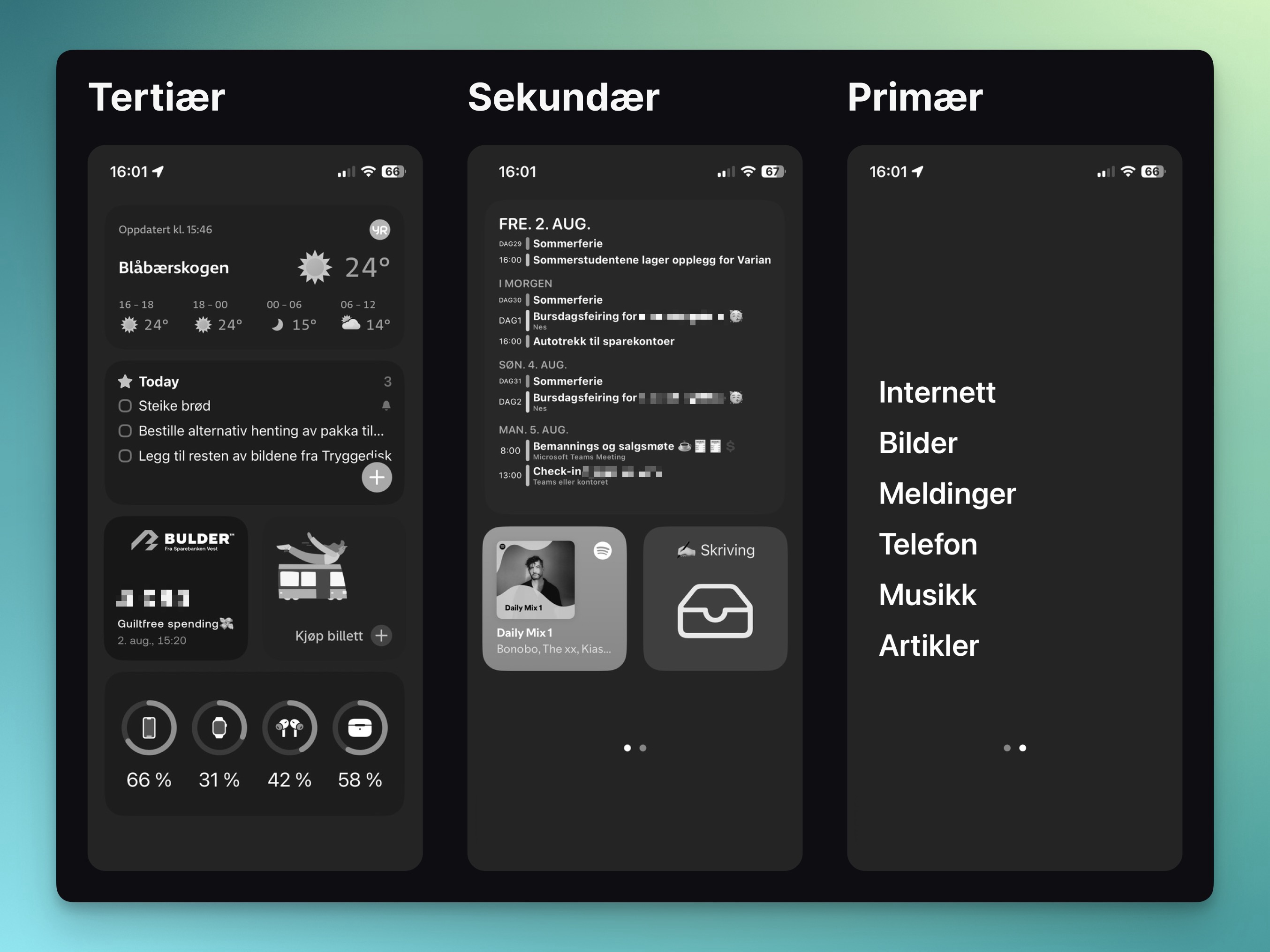
Det er såklart bare et knippe muligheter så her bør du heller utforske hva som kan være relevant for deg.
Matt skjermbeskytter
Jeg kjøpte telefonen min brukt (på Finn), og da hadde selgeren allerede satt på den matte skjermbeskytteren, så den skal jeg ha null ære for. Men i ettertid har jeg satt veldig pris på det. For da blir skjermen rett og slett mer behagelig å se på. Litt nærmere e-ink-skjermen til Kindle, som jeg liker så godt.
Den eneste jeg kan finne nå som ligner er denne fra Mothco. Den er tilpasset iPhone 13 mini, som er det jeg har, men de har andre størrelser og modeller også.
Dessverre finner jeg ingen som selger det i Norge, men om du vil se en demonstrasjon av produktet kan du se på denne filmen av en som tar på skjermbeskytteren for første gang.
Svart-hvitt-modus
For å gjøre telefonen mindre spennende å bruke har jeg også fjerna fargene, og gjort alt svart-hvitt.
Det høres drastisk ut, men vær litt tålmodig nå. For takket være tilgjengelighets-innstillingene så kan jeg trykke to ganger på baksida av telefonen for å aktivere det som heter “fargefiltre”. Som betyr at jeg kan dobbel-tæppe bakpå telefonen for å aktivere eller deaktivere svart-hvitt-modusen. Lett som bare det!
Hvordan gjør du det?
Vi tar det steg-for-steg:
- Først går du inn på innstillinger.
- Velg “Tilgjengelighet”
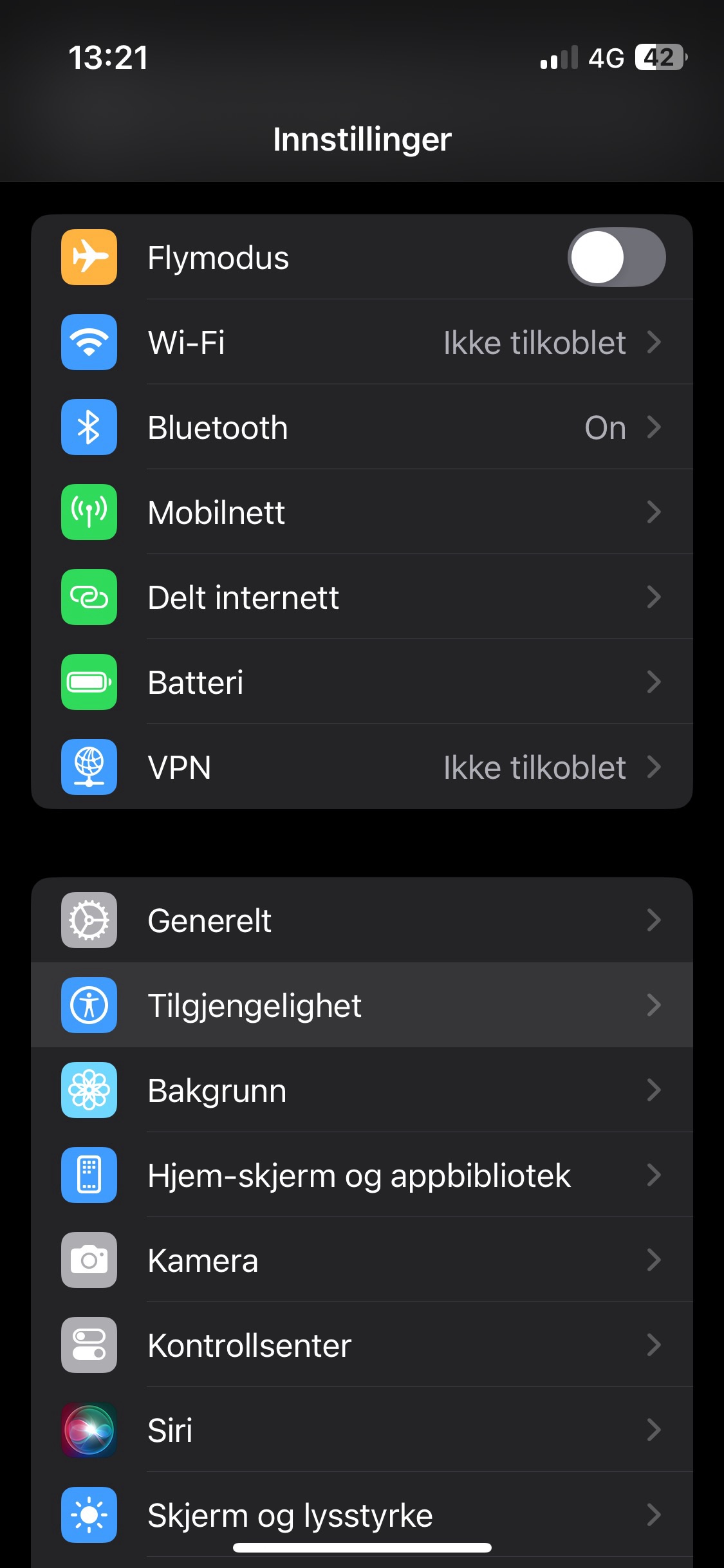
- Gå videre til “Berøring”, under “Fysikk og motorikk”
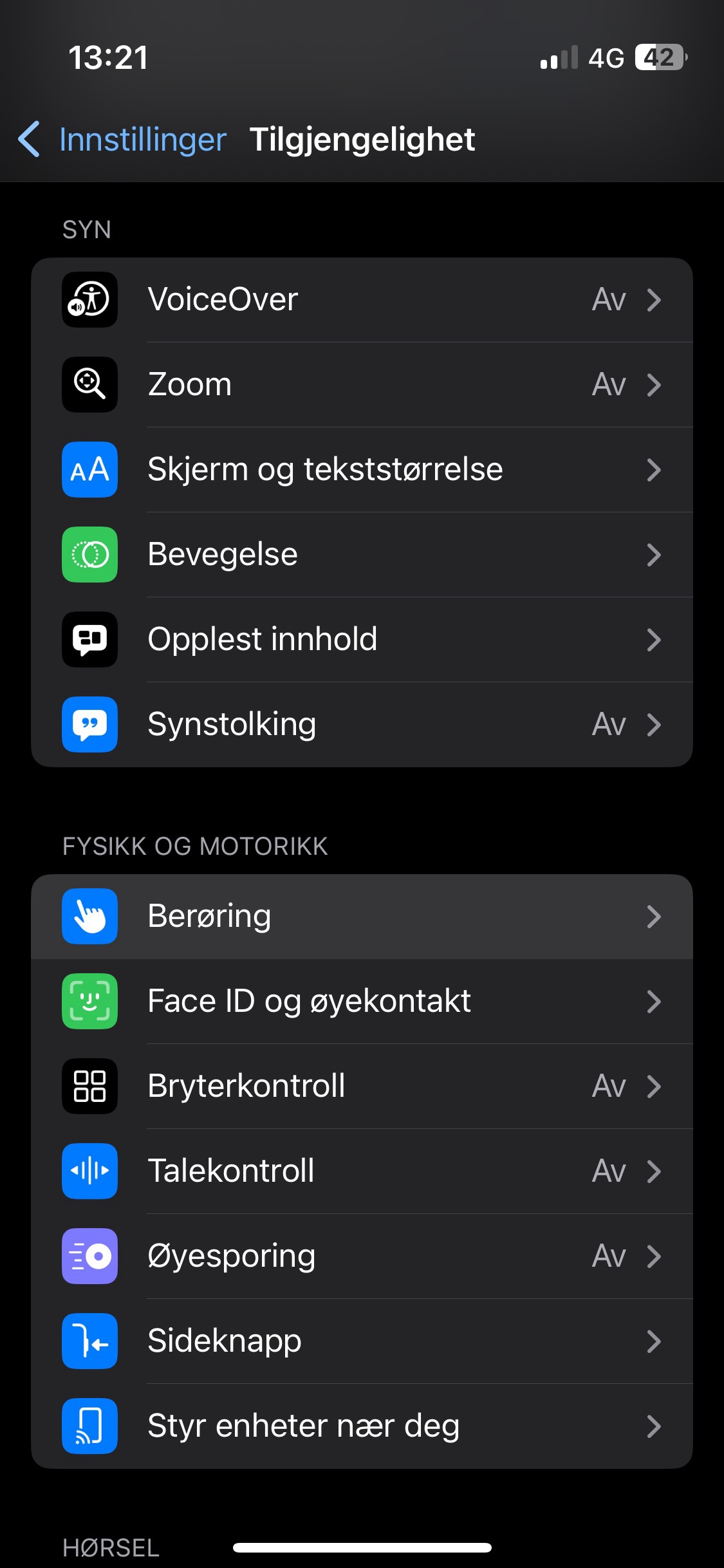
- Helt i bunnen finner du et punkt som heter “Trykk på baksiden”
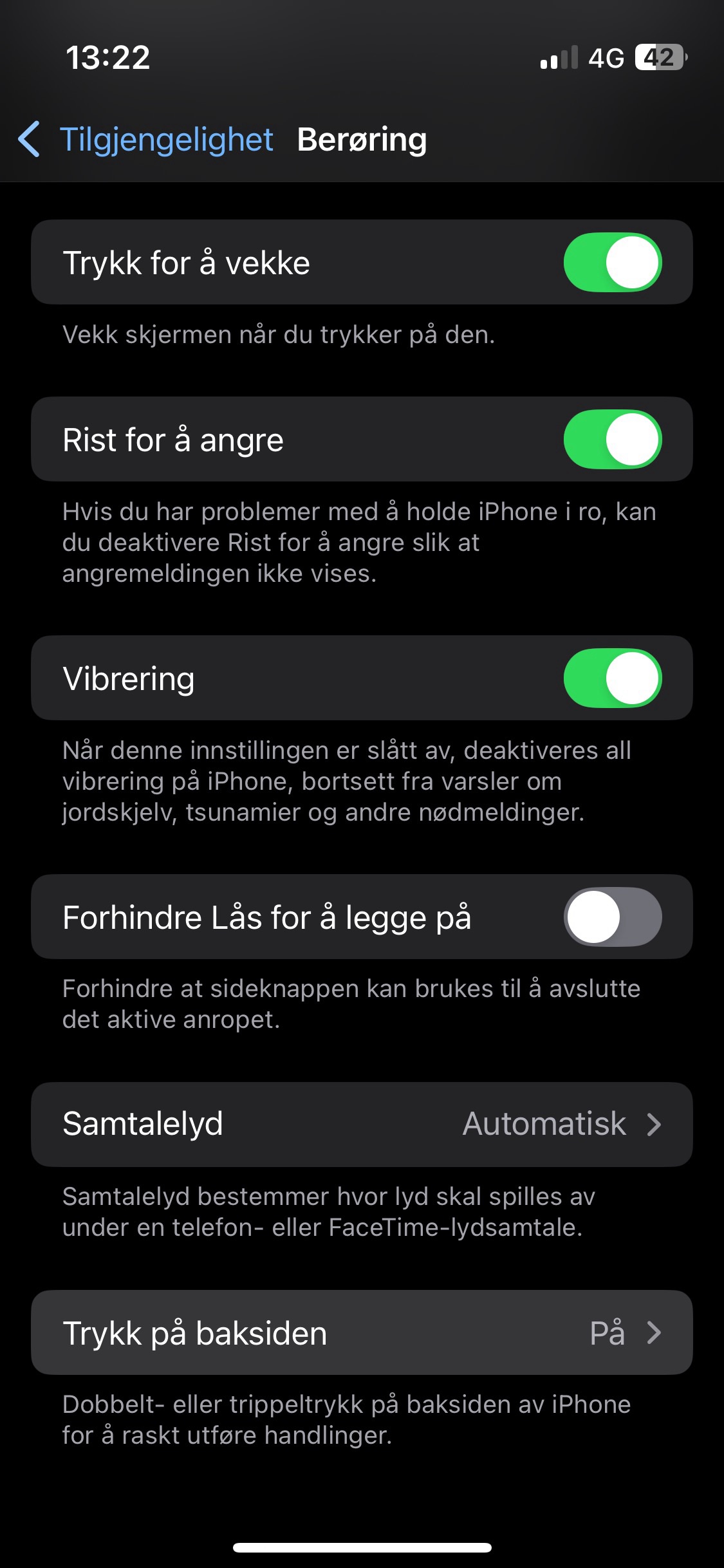
- Velg “Dobbelttrykk”
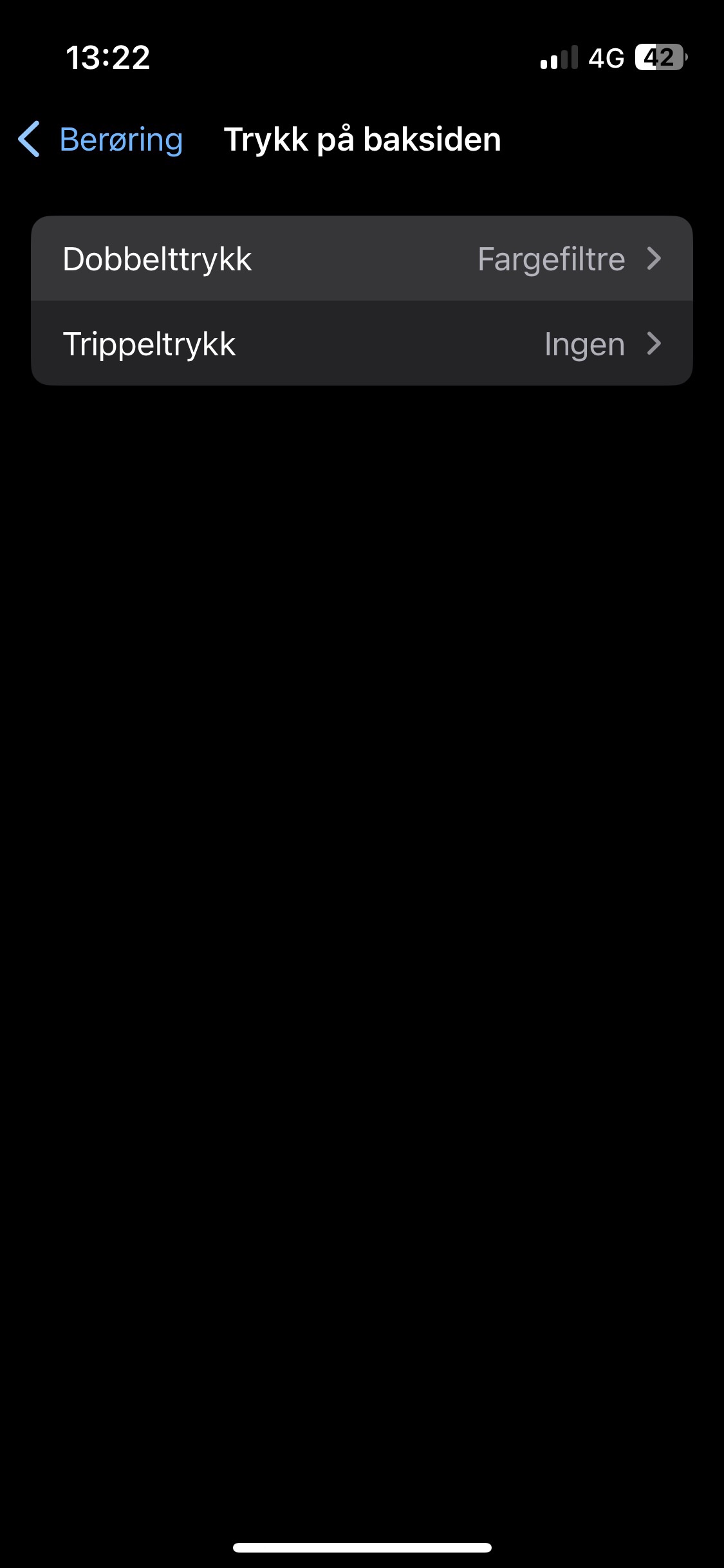
- Bla ned til du ser “Fargefiltre”, og velg den
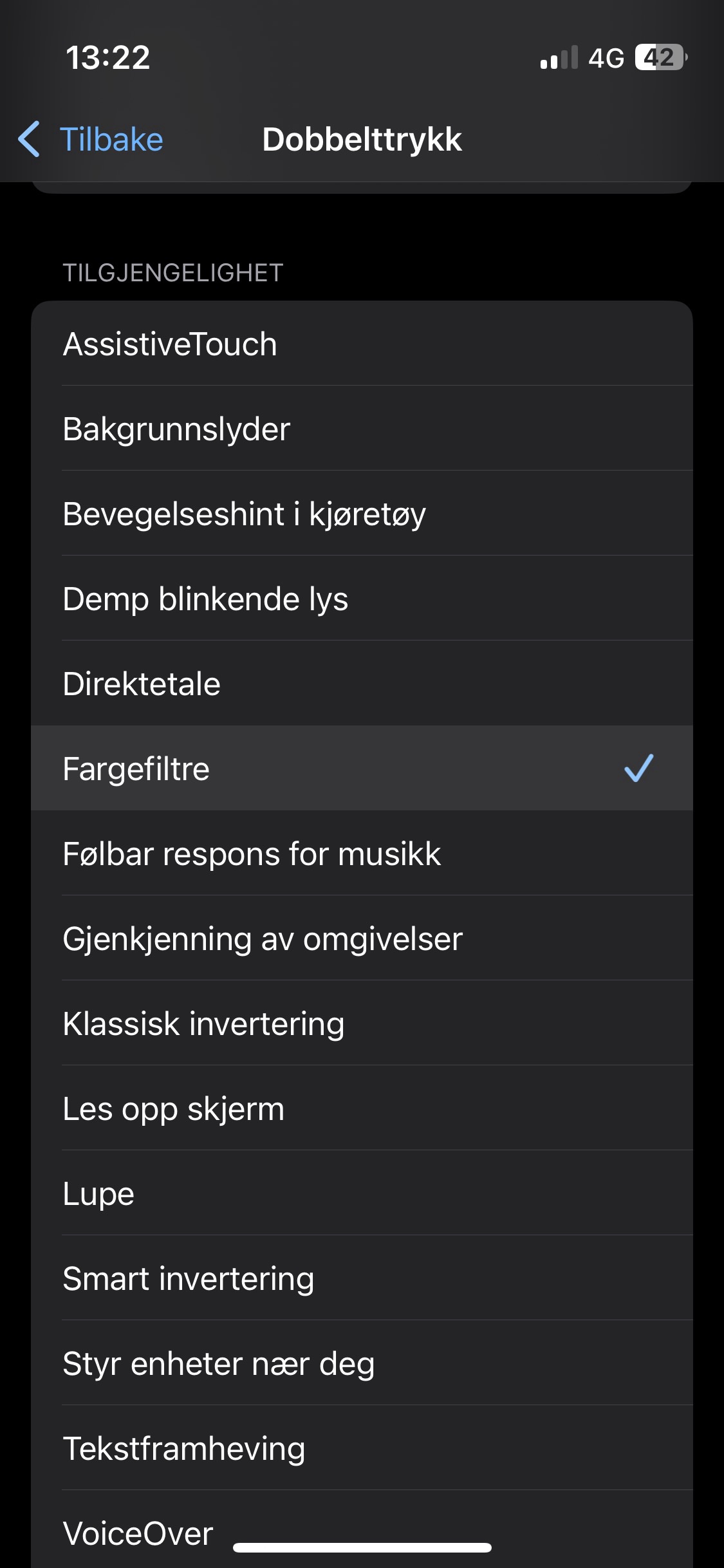
- Voilá! Nå kan du prøv å trykke to ganger bakpå telefonen din for å se om det blir aktivert.
Som regel vil det ta deg noen forsøk på å treffe riktig på rytmen foråsirresånn, så man må som regel prøve noen ganger for å aktivere/deaktivere det, men det er uansett raskere enn å leite seg fram til det menypunktet igjen for å skru det av eller på.
Prioritering og søkefunksjonen
Det som er veldig spennende med den minimalistiske tilnærminga er at du er nødt til å prioritere. Hva du bruker sjeldent, og hva du bruker ofte. Når du tar vekk den ene ene appen etter den andre blir du riktignok mer avhengig av søkefunksjonen. I alle fall i den første perioden, når du fremdeles ikke er sikker på hva som er de mest essensielle appene for deg.
Ekspert-tips
Apropos søkefunksjonen. Visste du at du kan dra ned fra midten av skjermen for å komme kjapt i gang med søket? Når du ser på hjemskjermen din tar du altså å plasserer fingeren midt på skjermen, og trekker den nedover, så vil den nok dukke opp. Om du ikke har oppdatert telefonen din på evigheter derimot kan det nok hende at det ikke er tilgjengelig dessverre.

Mine egne prioriteringer
På hovedskjermen min nå sitter jeg igjen med Safari (internett), Spotify (musikk), og Reader (artikler), i tillegg til de mer “vanlige” appene som Meldinger, Telefon, og Bilder. Hittil har det vært de jeg har hatt oftest bruk for i løpet av dagen.
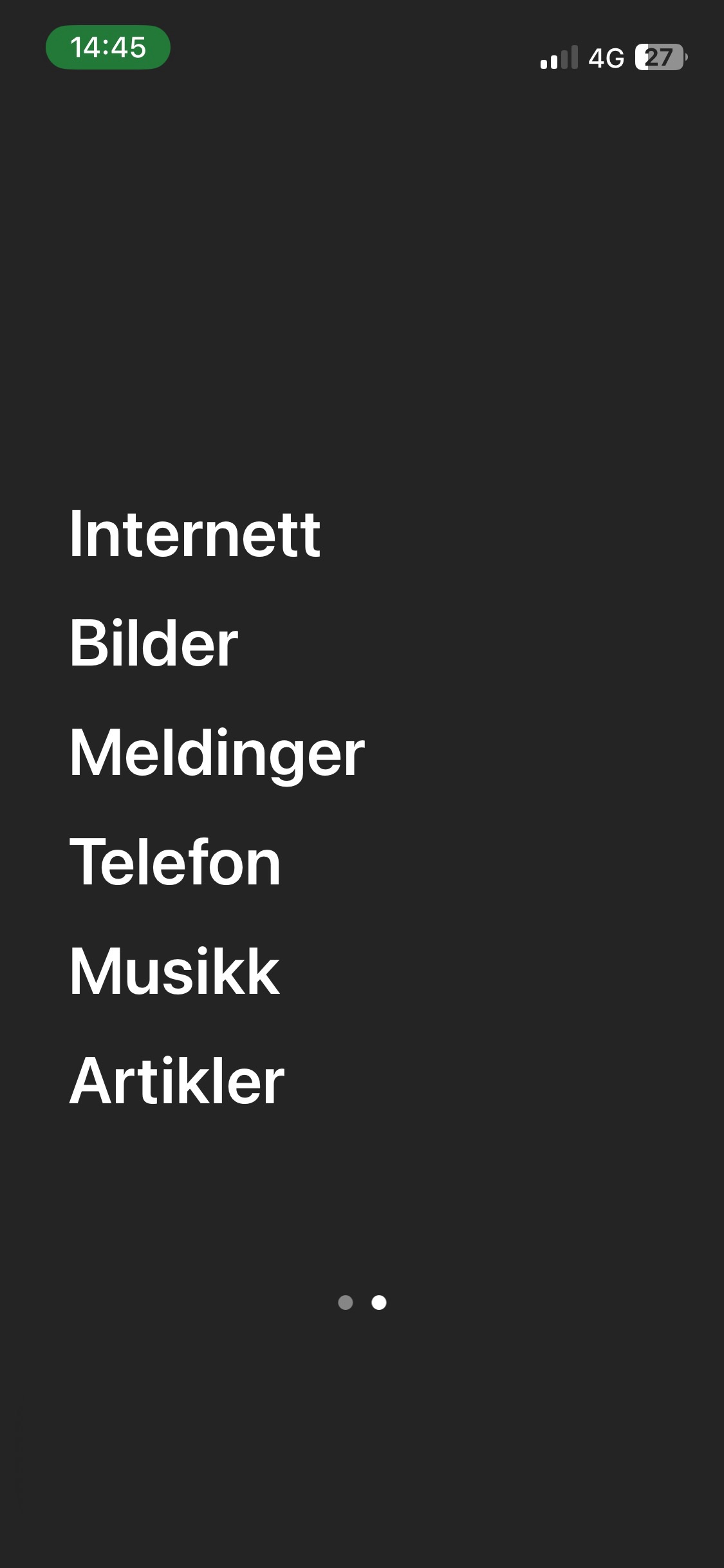
I tillegg til at Artikkel-snarveien er et forsøk på å lure meg sjøl til å velge å lese en artikkel jeg har spart til seinere, framfor å se på youtube. Det er ofte mer fristende å se på youtube, men jeg føler meg som regel mer inspirert av å ha lest en artikkel, så derfor har jeg gjort den lett tilgjengelig.
Personlig har jeg eksperimentert fram og tilbake med ulike valg i løpet av de siste ukene, og jeg antar at det samme vil gjelde for deg og. Bruk mine valg som et utgangspunkt, også kan du heller prøve og feile litt etter det for å finne noe som funker for deg.
Forslag på søk
En annen ting Kjartan tipsa meg om var å skru av de automatiske forslagene som dukker opp i søket, på hvilke apper du sannsynligvis vil bruke der og da. Og jeg hadde ærlig talt ikke trodd at jeg skulle like det så godt.
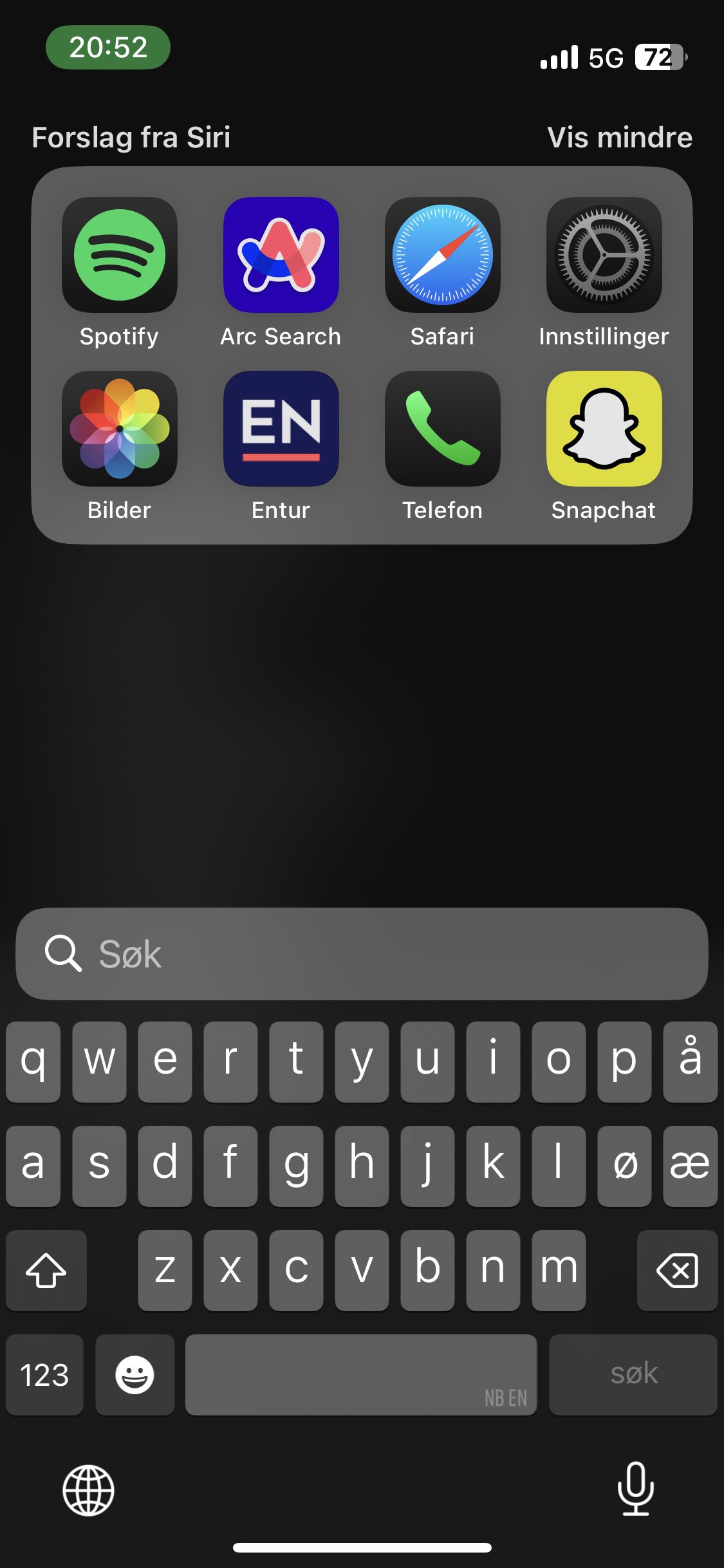
For de “forslagene fra Siri”, som det står, er da ganske nyttig, er de ikke det? Det er jo tross alt basert på hvordan du bruker telefonen din. Fremdeles. Bare gi det et forsøk. Bare prøv å skru det av i noen dager. Hvert søk blir plutselig mer bevisst, med en tydeligere intensjon enn før.
For det er vel ikke bare jeg som har tatt fram telefonen, med en klar og tydelig tanke om hva jeg skal gjøre, for så å bli distrahert av noe tilfeldig, og så totalt glemme hva jeg dreiv med 2 sekunder seinere?
Ved å skru av Siri-forslag begrenser du i alle fall at det skjer.
Hvordan skru av søkeforslagene
- Gå inn på Innstillinger, og scroll deg ned til du ser “Siri”. Velg den.
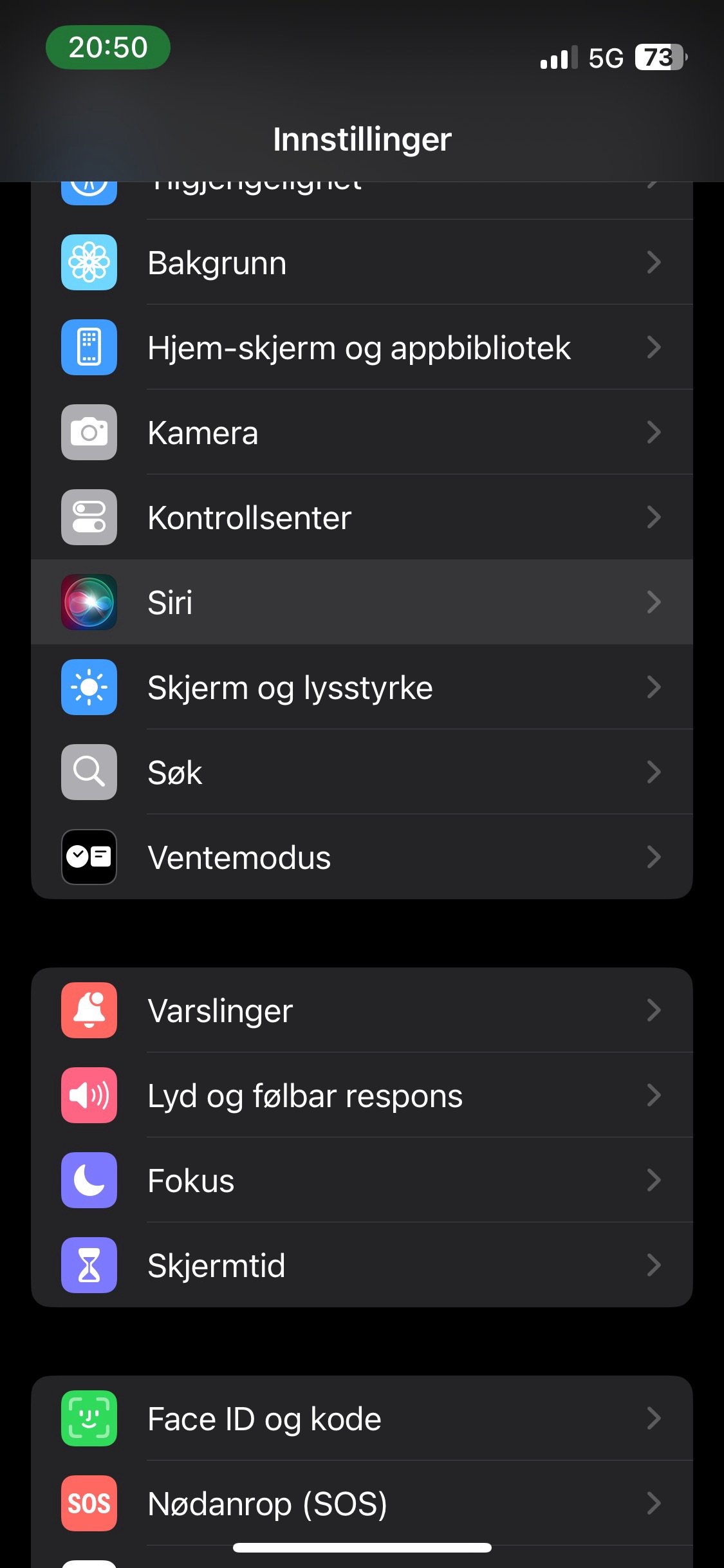
- Huk av “Foreslå apper før søk”
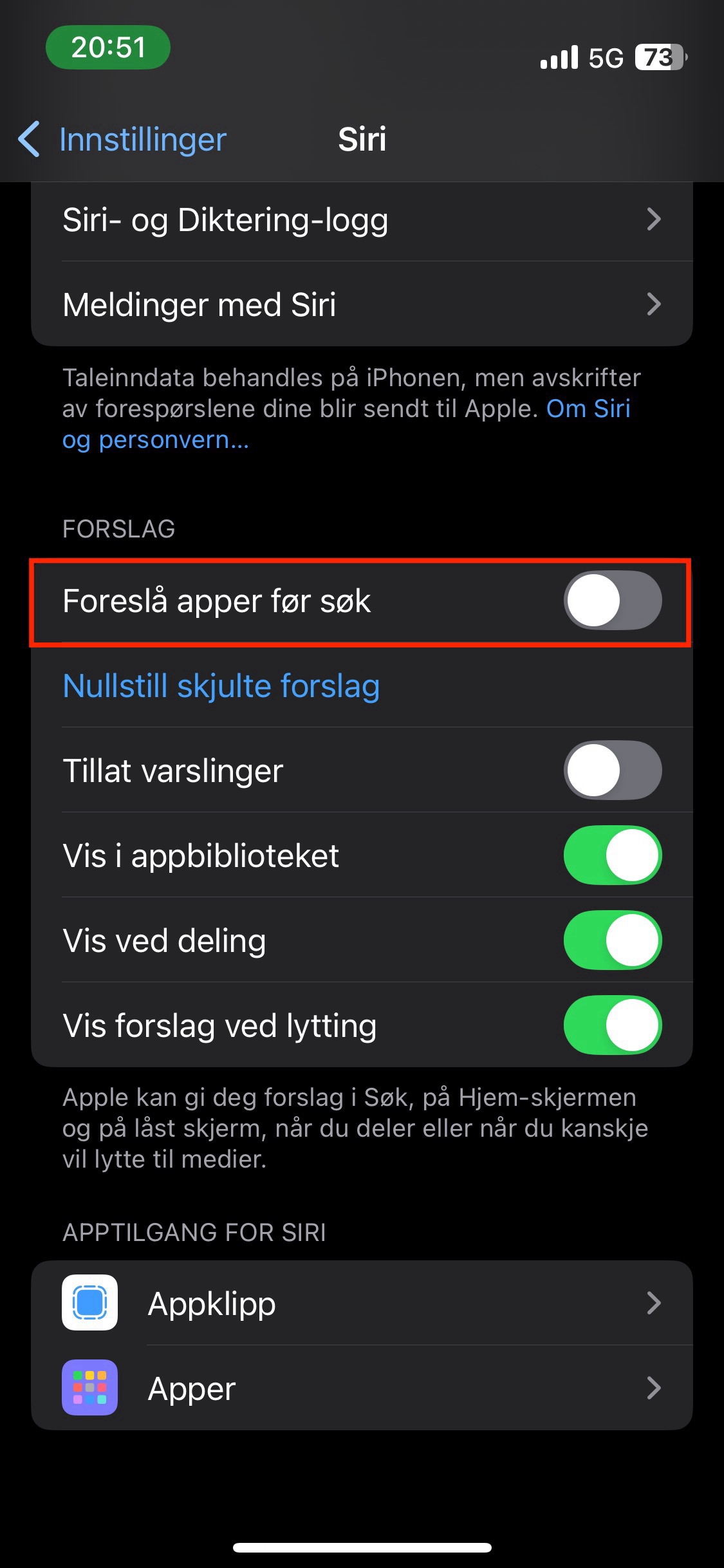
Voilà! Du kan nå søke etter det du faktisk skulle gjøre, ikke det Apple foreslår at du skal gjøre.
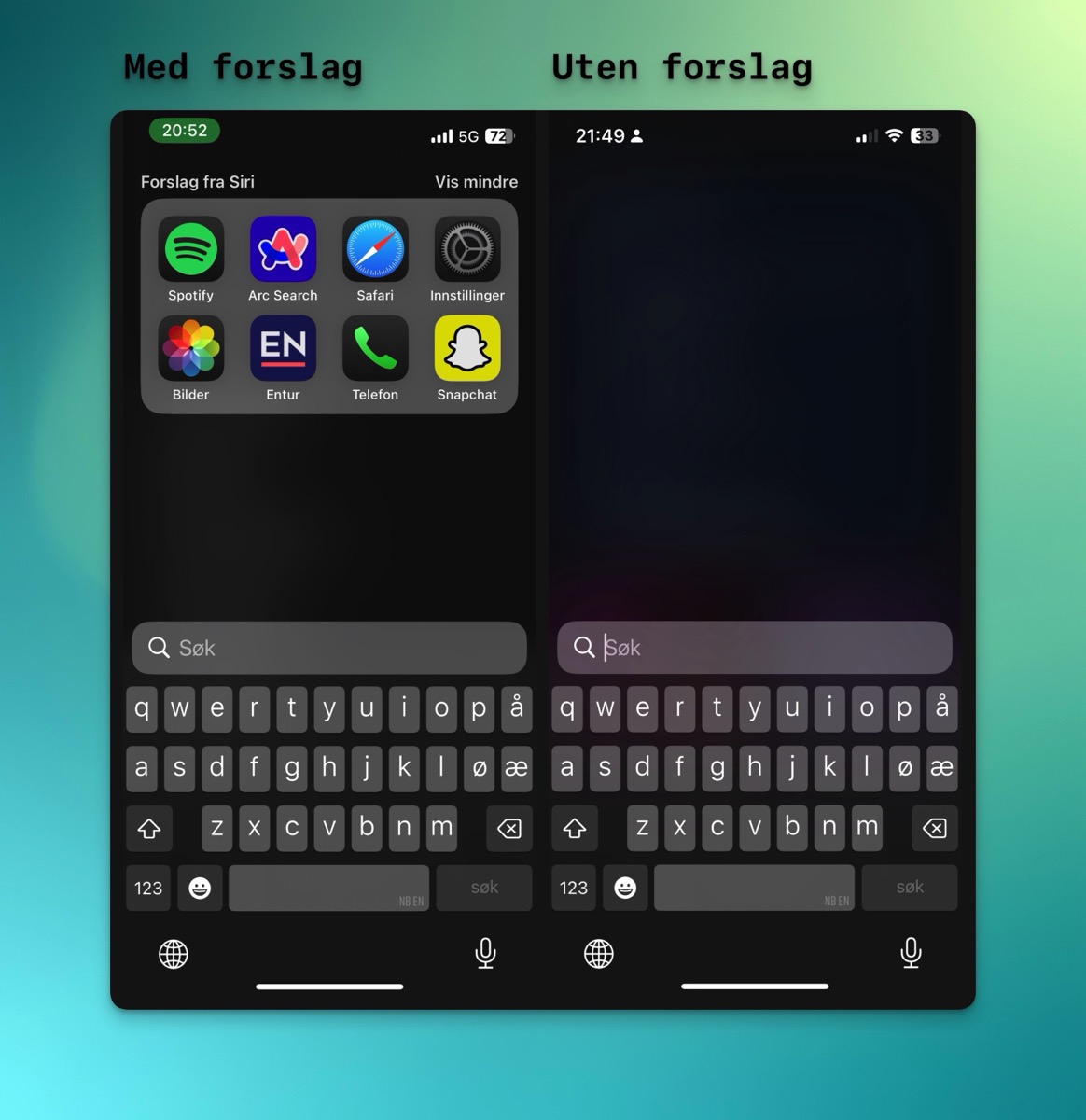
Men.. hvorfor?
Noen av dere husker kanskje at jeg har fortalt om hvordan jeg prøver å ta vare på oppmerksomheten min? Hvis det ikke høres kjent ut kan jeg nevne at jeg f. eks har en 30-minutters youtube-grense på meg sjøl, på daglig basis, hvor jeg faktisk må spørre kona mi dersom jeg vil se mer. For det er hu som har koden.
Jeg er nemlig smertelig klar over hvor avhengig jeg kan være av telefonen min i blant. Og det prøver jeg å motarbeide så godt jeg kan. Enten om det er ved å slette instagram-appen (ikke kontoen riktignok), sette telefonen i flymodus også videre. Så jeg blei såklart gira da jeg så Brandon Shaw snakke om hvordan han hadde dumma ned telefonen sin for å gjøre den mindre spennende å bruke.
Utvikleren av Dumb-phone-appen, Michael Tigas, sa det egentlig på en veldig fin måte:
I wanted to permanently reduce the amount of visual distractions when I pick up and use my phone, such as colorful app icons and wallpapers, since I would always naturally be drawn towards them.
After creating Dumb Phone and using it every day for over a month, my screen time has nosedived. I notice I’m only opening apps if I really need to use them, since I no longer see their icon and associate it with the dopamine rush I’d get when tapping it.
Personlig så elsker jeg internett altså, men jeg vil gjøre det jeg kan for å være en mindre passiv forbruker. Og heller tilrettelegge for å skape mer – enten det er nyhetsbrev, artikler, eller generelt nye tanker jeg ikke har tenkt på før. Eller nye minner. For selv om jeg kan kose meg med å se på youtube en kveld så leder det sjeldent til et minneverdig øyeblikk, som jeg ser tilbake på når uka eller året er omme.
Om du gir det her et forsøk vil jeg veldig gjerne høre fra deg. Send meg en mail på strombraaten@gmail.com, eller bli med i discord-gjengen, også får du bare spørre hvis jeg kan hjelpe deg med noe.
Bonus
Tips nr. 1
I denne filmen kan du se en type som har gjort nøyaktig det samma som meg, bare at han har brukt Blank Spaces-appen i stedet for Dumb Phone. Der får du også se forskjellen på telefonen med og uten den matte skjermbeskytteren.
Tips nr. 2
Brandon Shaw som jeg nevnte tidligere, tok det prosjektet her så mye, mye lenger enn jeg har tenkt til. Hele veien til å modifisere en gammel iPod, og bruke en skrivemaskin i stedet for dataen. Kun i en 30-dagers periode riktignok, men refleksjonene hans rundt det hele er virkelig verdt å ta en kikk på. Kontoen hans heter forresten Digging the Greats (ordspill på “digging in the crates”), hvor han vanligvis analyserer og forklarer hvordan ulike hiphop- og soul-låter er snekra sammen. Det er helt fantastisk 👌